1、首先,找到需要使用管理员运行的应用程序,小编随便用某个程序举个例子。

2、右键单击此程序,然后选择属性,或者按R。

3、进入属性后,找到最上方的【兼容性】选项卡,点击。

4、找到最下方的【以管理员身份运行此程序】,并在之前打钩。

5、打钩以后,直接双击运行就默认按照管理员身份运行了。

6、如果电脑有多个账户,就需要打开下方的【更改所有用户设置】

7、然后,同样将最下方的【以管理员身份运行此程序】打钩。

8、这样,只要是登录电脑的账户,都会以管理员的身份运行此程序了。
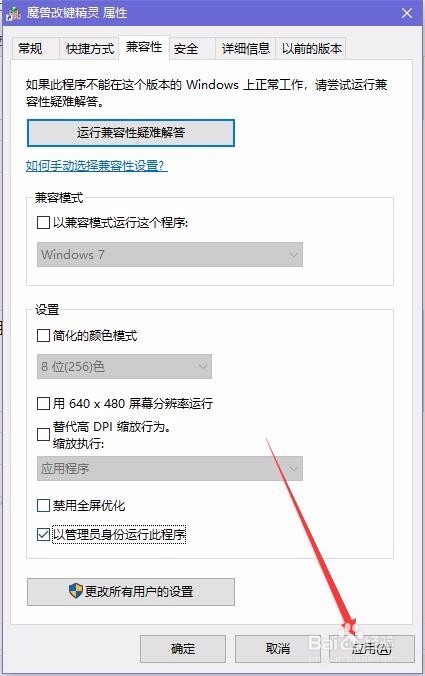
9、就这么简单,你学会了吗?
